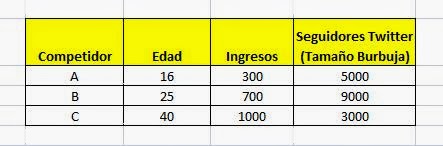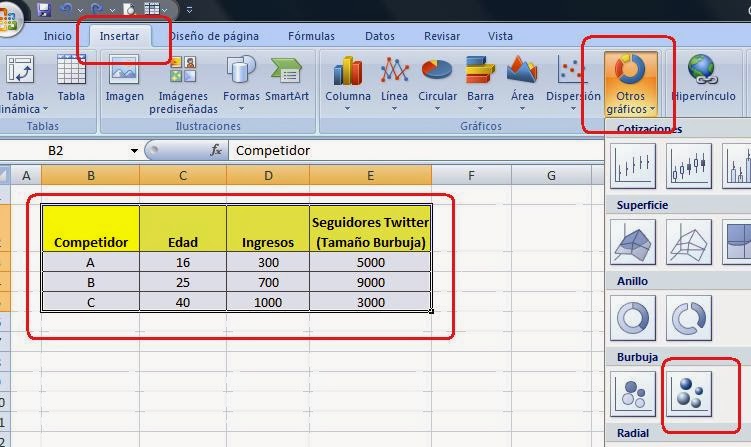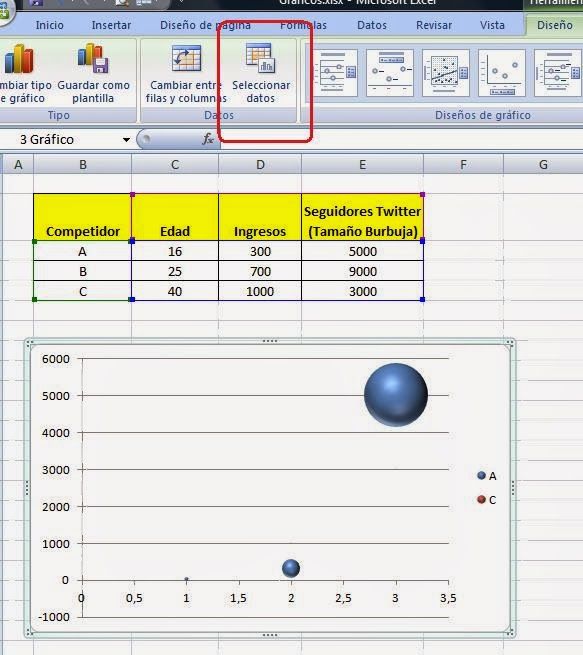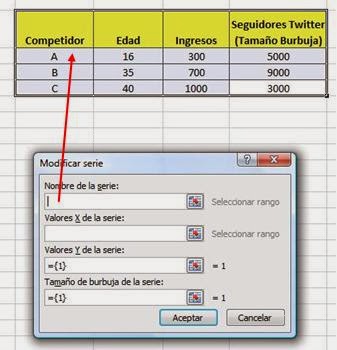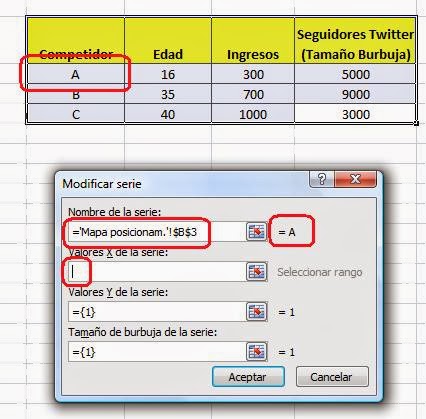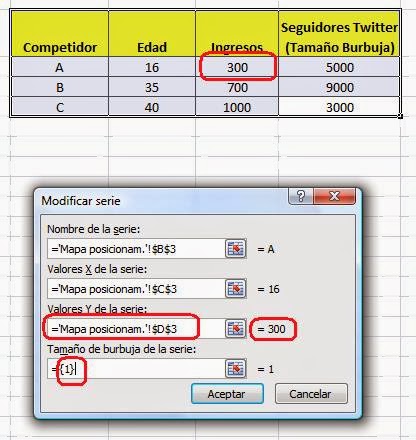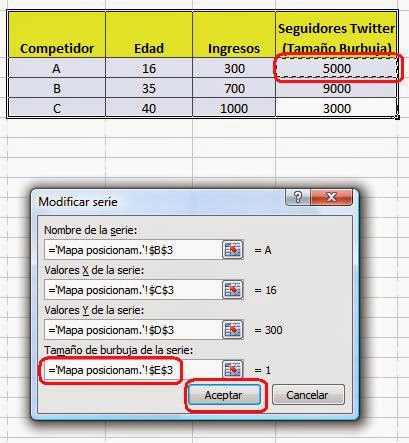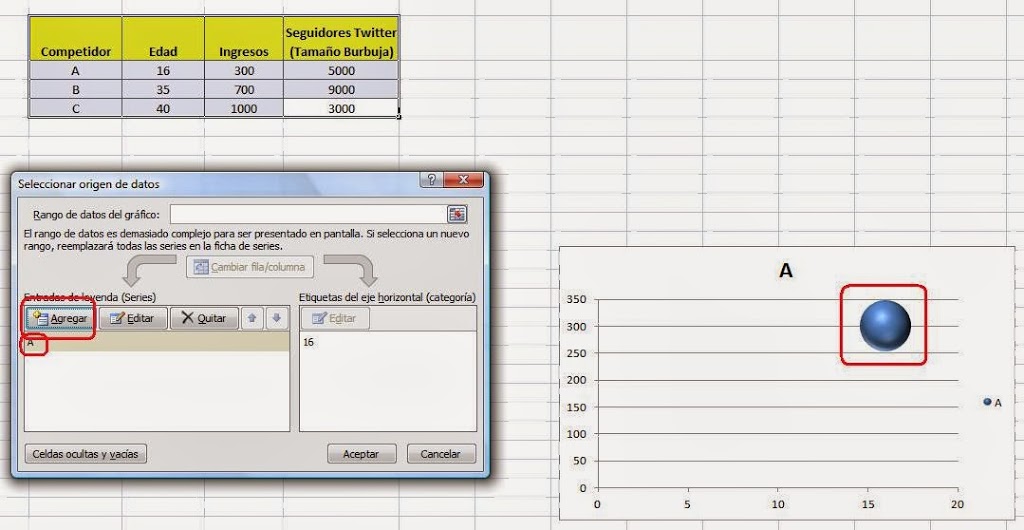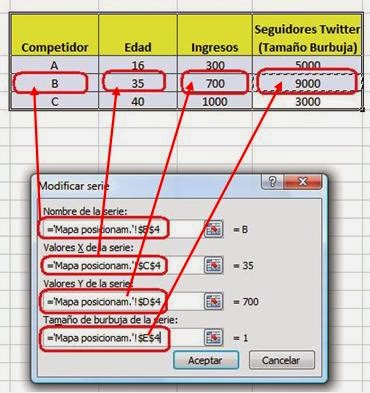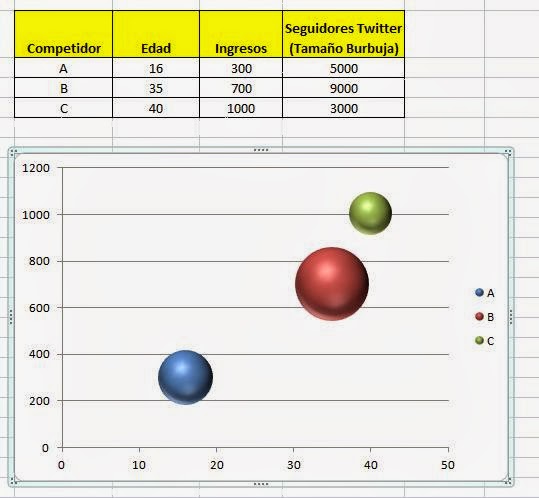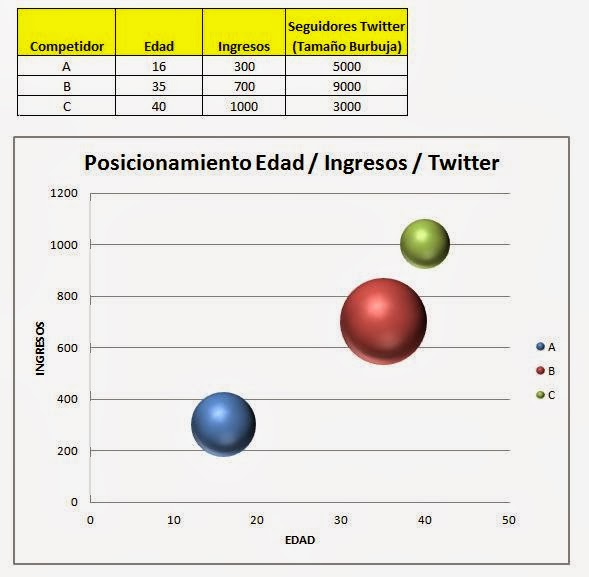Mapas de Posicionamiento de MK de 3 variables. Hoy os explicaré cómo hacer un mapa de posicionamiento de marketing con Excel. No resultó fácil descubrir los pequeños trucos. Si sigues las instrucciones al pie de la letra te resultará muy fácil. ¡Pruébalo!
2.- Seleccionamos toda la tabla entera con los pasos antes mencionados: Insertar > Otros gráficos > Burbuja 3D.
4.- Nos aparecerá la siguiente ventana titulada Seleccionar origen de datos. Para mantener el formato de burbujas en 3D hay que Quitar las opciones A y C. Solo con pulsar dos veces Quitar ya quedará sin datos.
5.- Una vez esta ventana ya ha quedado sin contenidos, tenemos que realizar cuidadosamente la labor de Seleccionar los datos con la tecla de Agregar.
8.- Recordemos que el cursor lo tenemos que poner en el campo siguiente para que acepte los datos. Ahora viene un pequeño paso importante para que funcionen bien las fórmulas. Debemos borrar hacia atrás tres veces, es decir borrar los corchetes con el 1 dentro, pero dejar el cursor justo pegado a la derecha del =. A continuación procedemos como habitualmente, ya que vamos a poner la flecha del mouse sobre la siguiente celda del competidor A, en concreto la de los ingresos de 300. (No hacer “intro”, sino poner el cursor después en la última casilla de esta ventana, en concreto en Tamaño de burbuja.)
9.- Aquí también tendremos que borrar el corchete con el 1 dentro (1) para dejar sólo el signo =. Ya sólo nos queda añadir el último dato de 5000 Seguidores de Twitter, que en realidad será el grosor de la burbuja. Finalmente hacemos clic en Aceptar.
10.- Ya tenemos una burbuja del competidor A, situada encima del eje de Edad en los 16 años y con unos Ingresos en el eje vertical de 300. El tamaño de la burbuja será relativo a las otras burbujas cuando el cuadro esté acabado.
12.- Después de Aceptar, volvemos a Agregar para los datos del competidor C. ¡Ya tenemos nuestro mapa de posicionamiento de marketing!
14.- Resultado final de nuestro mapa de posicionamiento. En el eje vertical vemos los niveles de ingresos. En el eje horizontal las edades medias. Las burbujas corresponden a los competidores A, B y C. El tamaño de la burbuja es proporcional al número de seguidores de Twitter que tiene cada competidor.